O File Explorer recebeu uma grande revisão noO Windows 8 e a nova interface do usuário, mais ou menos, chegaram ao Windows 10. A faixa de opções no menu Início apresenta um botão chamado "Novo item". É semelhante à opção "Novo" que você acessa no menu de contexto do botão direito e permite criar um novo arquivo de um determinado tipo. As opções no menu Novo Item no Explorador de Arquivos são geralmente as mesmas que você vê no menu de contexto do botão direito. Existem duas maneiras de adicionar e remover uma opção neste menu. Aqui está o que você precisa fazer.
Adicionar aplicativo ao novo menu de itens - Registro do Windows
Abra o registro do Windows com administrativodireitos. Vá para HKEY_CLASSES_ROOT e expanda-o. Procure a extensão de arquivo correspondente que você deseja adicionar ao menu Novo Item. Por exemplo, se você deseja adicionar o Photoshop, procure a chave .psd.
Clique com o botão direito do mouse na chave e selecione Novo> Chave e chame-o de 'ShellNew'.

Em seguida, clique com o botão direito do mouse na chave ShellNew que você acabou decriado e selecione Novo> Valor da String. Nomeie-o NullFile e pronto. Feche o File Explorer e abra-o novamente. O item do arquivo deve ser adicionado. Caso contrário, tente o segundo método abaixo.
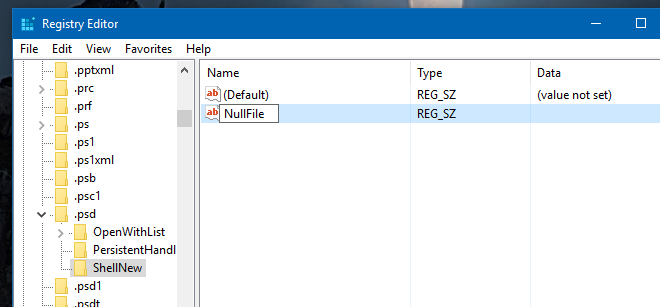
Adicionar aplicativo ao novo item - Pasta Shell do Windows
Vá para C:WindowsShellNew e cole um arquivo do mesmo tipo que você deseja adicionar ao menu. Por exemplo, para adicionar o Photoshop ao menu Novo item, cole um arquivo PSD nesta pasta. Feche o File Explorer e abra-o novamente. Isso também adicionará o item ao menu de contexto do botão direito.
Removendo o aplicativo do novo item - Registro do Windows
Abra o registro do Windows com administrativodireitos. Navegue para HKEY_CLASSES_ROOT e expanda-o. Procure a extensão do arquivo que deseja remover e expanda a chave correspondente. Remova a chave "ShellNew".
Remover aplicativo do novo item - pasta Shell do Windows
Vá para C: WindowsShellNew e remova o tipo de arquivo da entrada de aplicativo correspondente que você deseja remover.













Comentários